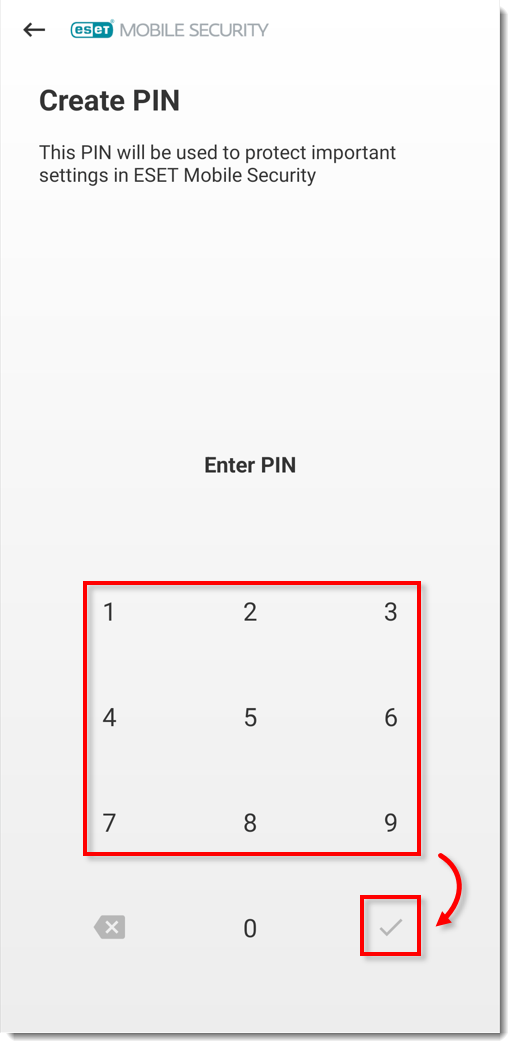Problemstilling
- Du vil gerne have adgang til programindstillingerne i ESET Mobile Security (EMS), men du kender ikke sikkerhedspinkoden
- Du har glemt dit personlige identifikationsnummer (PIN) eller dit brugerdefinerede sikkerhedsmønster
- For at låse din mobilenhed op, som er blevet låst af ESET Mobile Security for Android (EMS) på grund af indsættelse af et upålideligt SIM-kort, eller fordi du har sendt en fjernlåskommando til dit mobilnummer, skal du besøge vores Knowledgebase-artikel om, hvordan du låser din mobilenhed op, som er låst af ESET Mobile Security
- Hvis du har mistet eller glemt din ESET Home-adgangskode, kan du besøge vores Knowledgebase-artikel om how to reset ESET HOME password
- Kontakt ESET's tekniske support
Detaljer
Klik for at udvide
EMS 6.x og nyere kræver, at brugerne opretter et personligt identifikationsnummer (PIN) for at begrænse adgangen til programindstillinger.
Løsning
Åbn ESET Mobile Security for Android og tryk på Anti-Theft.
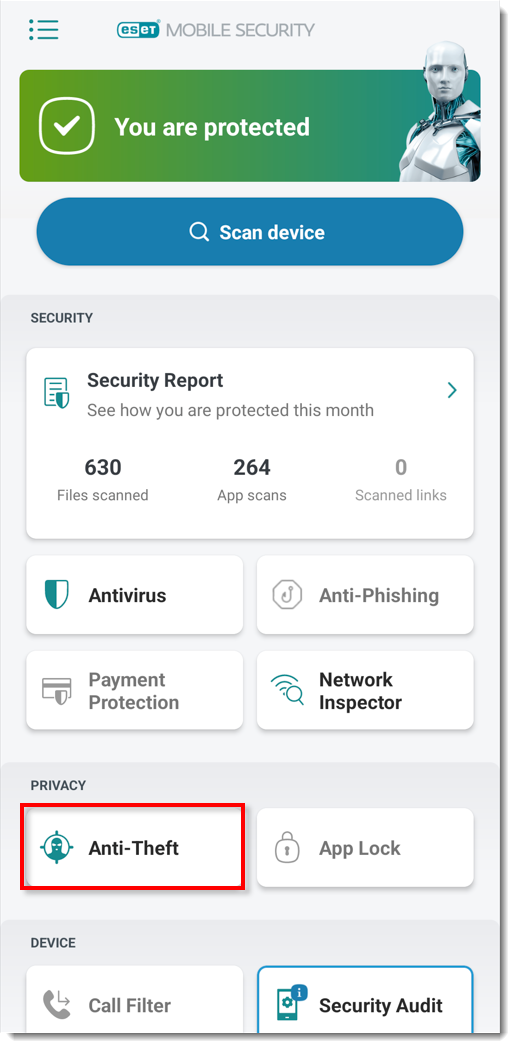
Figur 1-1 Tryk på Har du glemt din pinkode?
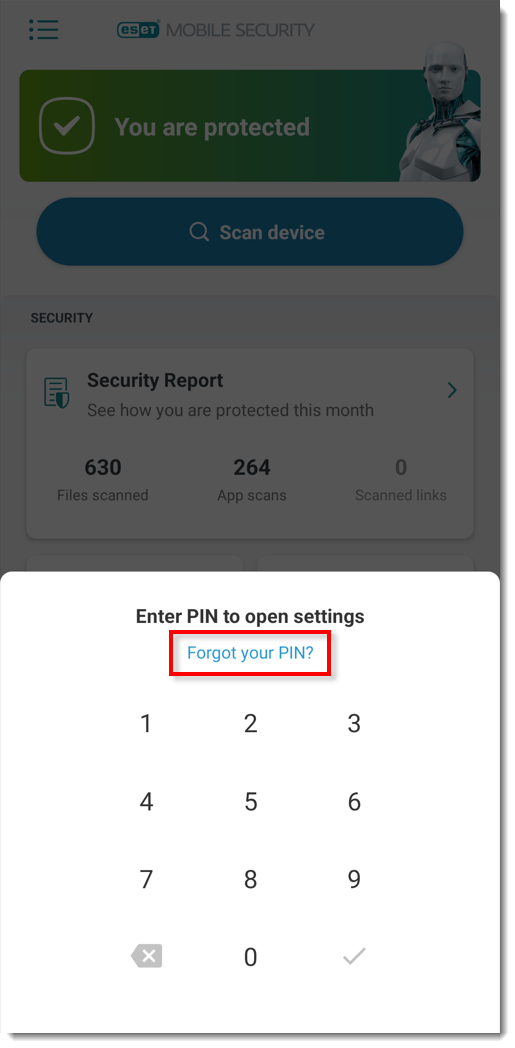
Figur 1-2 Indtast din ESET HOME-adgangskode, og tryk på Enter. Fortsæt til trin 4. Hvis du har glemt din ESET HOME-adgangskode, skal du følge nedenstående trin for at nulstille din ESET HOME-adgangskode.

Figur 1-3
Nulstil din ESET HOME-adgangskode
Tryk på Jeg har glemt min adgangskode.
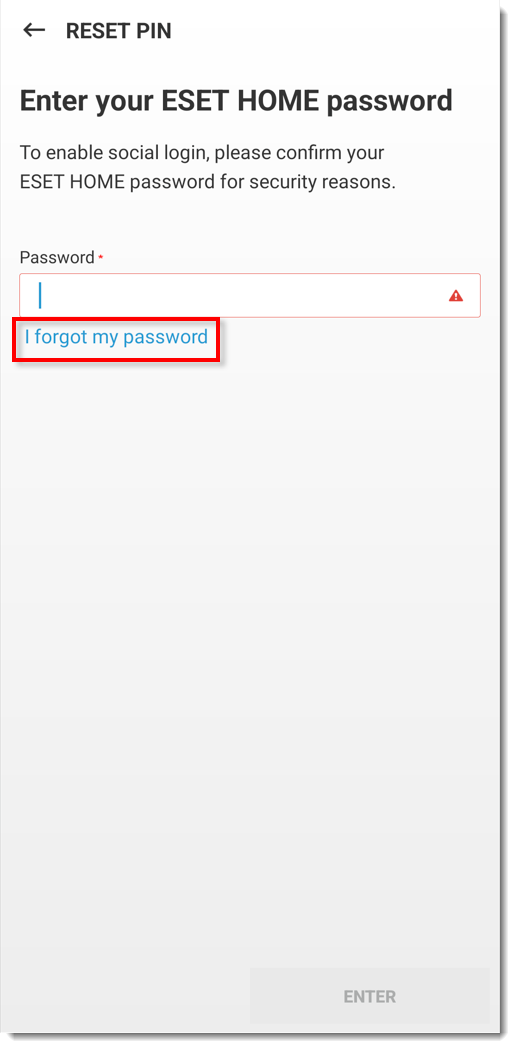
Figur 2-1 Skriv den e-mailadresse, du brugte til at registrere dig hos ESET HOME, og tryk på Send.
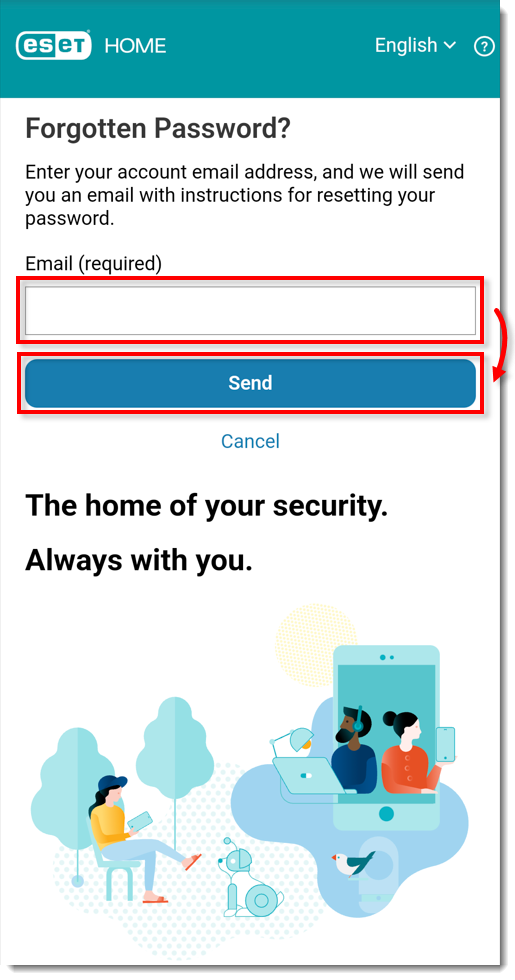
Figur 2-2 Gå til din indbakke, åbn e-mailen med anmodning om ændring af kontoadgangskode , og klik på Nulstil adgangskode.
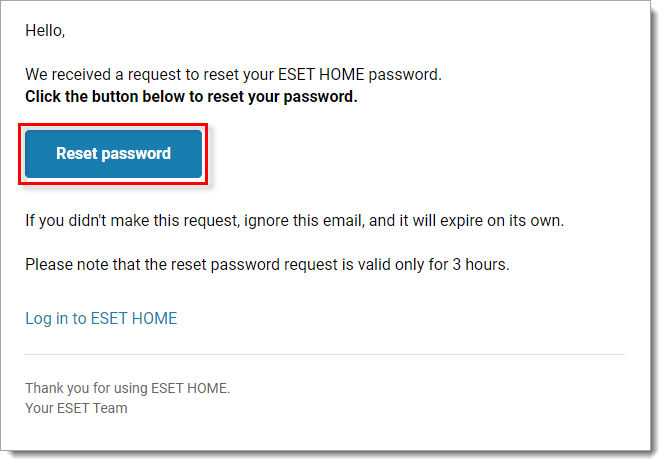
Figur 2-3 Skriv og bekræft en ny adgangskode, og klik på Bekræft ændring.
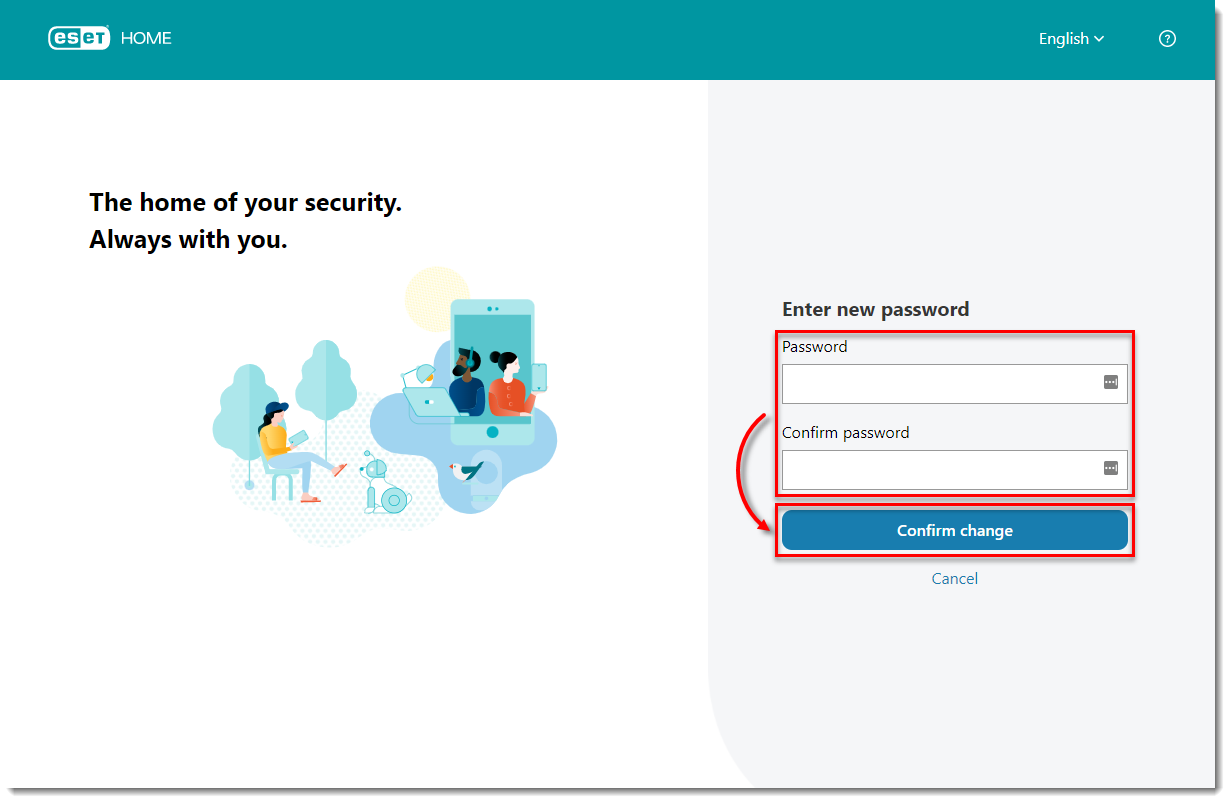
Figur 2-4 Du kan nu logge ind med dine nye legitimationsoplysninger.
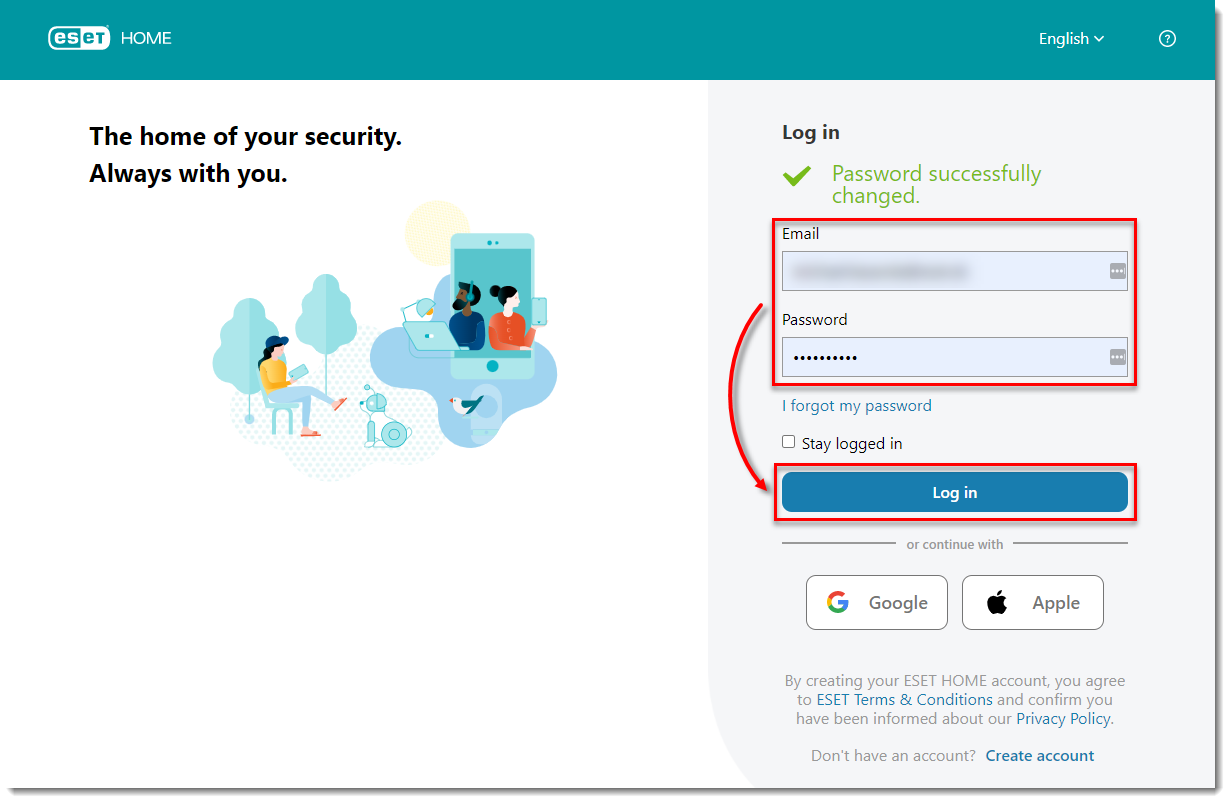
Figur 2-5 Brug din enhed til at skrive den nye adgangskode, og tryk på Enter. Gennemfør trin 3 til 4.

Figur 2-6